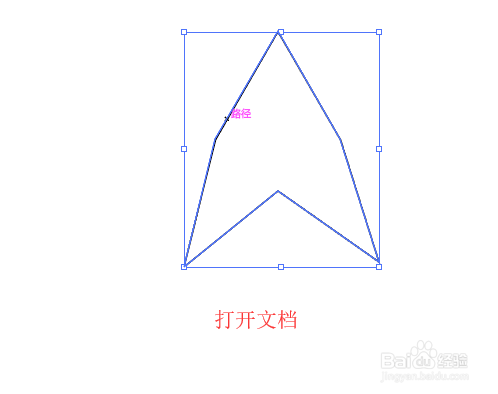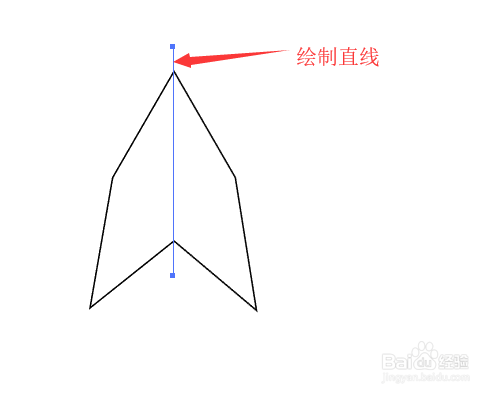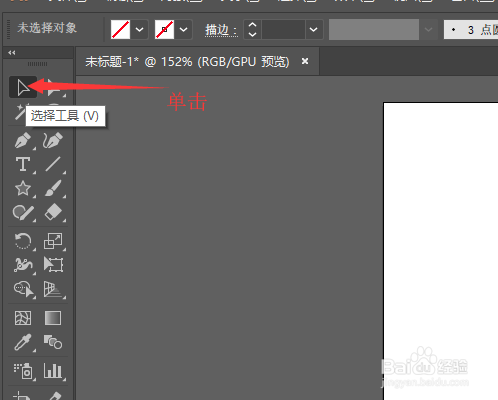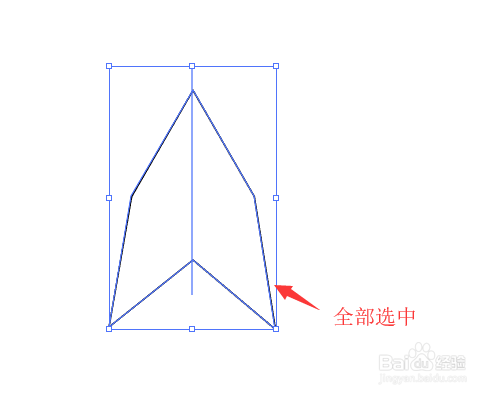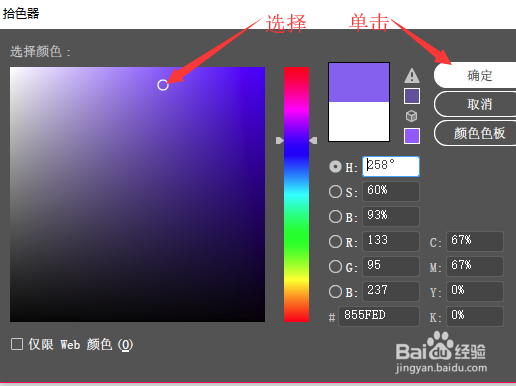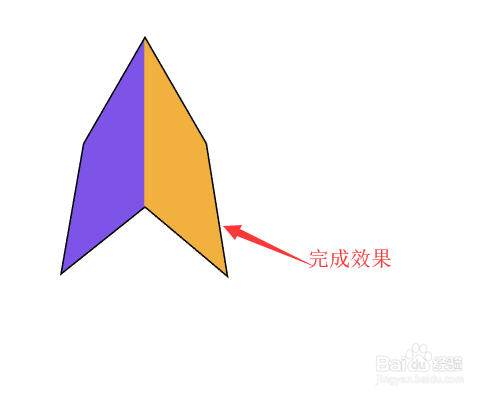illustrator中用实时上色添加路径填充颜色
1、打开一个文档,在文档中把图形分成左右两个部分,分别添加不同的颜色。
2、鼠标单击工具栏中的<直线段工具>按钮,在控制栏中选择&盟敢势袂lt;无填充><无描边>。
3、在图形中绘制一条垂直的直线,把图形分成左右两个部分。
4、鼠标移动到工具栏中单击<选择工具>按钮。
5、回到文档中,用鼠标左键拖选图形锾哩菸谷全部选中。在工具栏中,右击<形状生成器工具>在列表中单击<实时上色工具>。
6、在图形中单击鼠标左键,建立"实时上色"组。
7、鼠标移动到工具栏中双击<填色>,打开拾色器面板。
8、在拾色器面板中选择好填充颜色,单击<确定>按钮。
9、回到文档中用鼠标左键单击一测图形,进行颜色填充。
10、再次双击填充打开拾色器面板,选择颜色进行另一侧的填充,完成图案。
声明:本网站引用、摘录或转载内容仅供网站访问者交流或参考,不代表本站立场,如存在版权或非法内容,请联系站长删除,联系邮箱:site.kefu@qq.com。
阅读量:90
阅读量:67
阅读量:81
阅读量:49
阅读量:31